Много потребители, решили да опитат да променят операционната система Windows на Linux, винаги са били уплашени от въпроса за подмяна на вече познатия софтуер с неговите колеги. Например, Linux има аналог на Adobe Photoshop - помощната програма Gimp. Интерфейсът на този графичен редактор е изграден по различен начин, въпреки че повечето функции са останали непроменени.
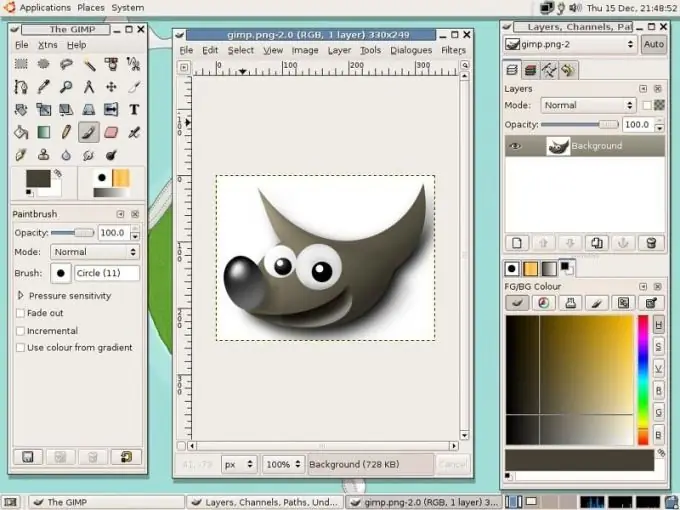
Необходимо
Gimp софтуер
Инструкции
Етап 1
На първо място, трябва да инсталирате Gimp. За да направите това, щракнете върху менюто "Система", изберете раздела "Администриране" и стартирайте "Synaptic Package Manager" или "Application Center". Инсталирайте Gimp, като въведете едноименната команда в лентата за търсене.
Стъпка 2
Приложението се стартира от менюто Приложения и раздела Графика. След като на екрана се появи основният прозорец на приложението, натиснете клавишната комбинация Ctrl + O (отворен файл) и изберете две изображения за зареждане. За създаването на колаж може да се използва много по-голям брой снимки. Този пример ще бъде разгледан само в две снимки.
Стъпка 3
За обучение можете да използвате всякакви снимки от Интернет, например цвете и портрет на дете или всеки анимационен герой. Целта на този колаж е да постави дете в цветна пъпка, илюстрирайки поговорката „Децата са цветя на живота“.
Стъпка 4
Използвайте инструмента Интелигентни ножици, за да подчертаете контурите на дете или анимационен герой във вашата снимка. Ако използвате този редактор за първи път и преди това сте използвали Adobe Photoshop, трябва да използвате ножицата като инструмент Magnetic Lasso.
Стъпка 5
Сега селекцията трябва да бъде копирана. За да направите това, щракнете върху менюто "Редактиране" и изберете "Копиране". Отидете до второто изображение, щракнете върху менюто Редактиране и изберете Поставяне като слой. За да премахнете селекцията от вмъкнатия фрагмент, щракнете върху менюто "Избор" и изберете елемента "Премахване на избора".
Стъпка 6
Обърнете внимание на мениджъра на слоеве - ще видите, че се е появил нов слой. Деактивирайте фоновия слой по-долу. Използвайте инструмента за размазване, за да изчеткате ръбовете на слоя, където е била селекцията.
Стъпка 7
Щракнете отново върху иконата за видимост на слоя, за да покажете всички слоеве. Плъзнете бебето върху цветната пъпка. Ако детето е по-голямо от цветето, трябва да намалите слоя със снимката на детето. За да направите това, щракнете върху менюто Layers и изберете Layer Size. Направете слоя по-малък и приложете промените.
Стъпка 8
Използвайте инструмента Move, за да преместите бебето към цветната пъпка. Поставете бебето в центъра на пъпката. Сега остава да запишете получения колаж. Натиснете клавишната комбинация Ctrl + S, изберете jpeg формат, въведете името на файла и щракнете върху бутона "Запазване".






